مشاكل iPhone 13 التي واجهها المستخدمون حتى الآن – إصلاح الآن!
هل تتجول في البحث على الإنترنت عن المشكلات التي قد تواجهها مع جهاز iPhone 13 الخاص بك ، وتكافح من أجل إيجاد حلول تعمل ، ولا تضطر إلى التعامل مع التسويق المستمر والخداع بدلاً من الحلول الحقيقية التي تعمل فقط؟ حسنًا ، هذه هي محطتك الأخيرة لإصلاح مشكلات iPhone 13 الأكثر شيوعًا بسهولة.
- مشكلة iPhone 13 1: استنزاف بطارية iPhone 13 بسرعة
- iPhone 13 المشكلة 2: ارتفاع درجة حرارة iPhone 13
- مشكلة iPhone 13 3: مشكلات جودة مكالمات iPhone 13
- مشكلة iPhone 13 4: ماذا تفعل إذا كان iMessage لا يعمل على iPhone 13
- مشكلة iPhone 13 5: ماذا تفعل إذا لم يتم شحن iPhone 13
- مشكلة iPhone 13 6: ماذا تفعل إذا لم يتم تحديث التطبيقات على iPhone 13
- مشكلة iPhone 13 7: ماذا تفعل إذا لم يقم Safari بتحميل الصفحات على iPhone 13
- مشكلة iPhone 13 8: ماذا تفعل إذا كانت مكالمات WhatsApp لا تعمل على iPhone 13
- مشكلة iPhone 13 9: ماذا تفعل إذا لم يظهر iPhone 13 أي خدمة
- مشكلة iPhone 13 10: ماذا تفعل إذا كانت مساحة تخزين iPhone 13 ممتلئة
- مشكلة iPhone 13 11: ماذا تفعل إذا استمر iPhone 13 في إعادة التشغيل
- مشكلة iPhone 13 12: ماذا تفعل إذا تم تعطيل جهاز iPhone 13 الخاص بك
- مشكلة iPhone 13 13: ماذا تفعل إذا كان جهاز iPhone 13 الخاص بك عالقًا على شاشة بيضاء
الجزء الأول: ما هو هذا الدليل؟
يعد iPhone 13 أعجوبة هندسية ، تمامًا مثل سابقه ، تمامًا مثل أول iPhone في عام 2022. منذ عام 2007 ، تطورت iOS لتصبح واحدة من ، إن لم تكن أفضل تجارب الهواتف الذكية في العالم اليوم مع iOS 15. ومع ذلك ، مثل جميع الأجهزة والبرامج منذ بداية الحوسبة ، فإن iPhone 13 و iOS 15 ليسا خاليين من العيوب. الإنترنت مليء بمشاكل iPhone 13 التي يواجهها الناس في جميع أنحاء العالم منذ خريف 2021 عندما تم إطلاق iPhone 13. يمتلئ موقعنا الإلكتروني بمواد مفيدة للمستهلكين والزوار ، حيث يوفر لهم المساعدة فيما يتعلق بالعديد من المشكلات التي يواجهونها كل يوم مع iPhone 13 و iOS 15 الجديد.
هذه القطعة عبارة عن دليل شامل يجمع أكثر مشكلات iPhone 13 شيوعًا التي يواجهها الأشخاص ويوفر لك حلولًا لكيفية إصلاح مشكلات iPhone 13 الأكثر شيوعًا ، لذلك لن تضطر إلى الاستمرار في تصفح الإنترنت والاستمرار في البحث عن حلول لمعظم مشكلاتك. مشاكل iPhone 13 الشائعة.
الجزء الثاني: معظم مشاكل iPhone 13 الشائعة وكيفية إصلاحها
هذا دليل شامل يتعامل مع المشكلات الأكثر شيوعًا مع iPhone 13 و iOS 15 التي يواجهها الأشخاص. فيما يلي بعض أكثر مشكلات iPhone 13 شيوعًا وكيفية إصلاح مشكلات iPhone 13 بسهولة.
مشكلة iPhone 13 1: استنزاف بطارية iPhone 13 بسرعة
يأتي جهاز iPhone 13 الخاص بك مزودًا ببطارية فائقة السعة على الإطلاق. ومع ذلك ، فإن عصير البطارية هو شيء لا يمكن للمستخدمين الحصول على ما يكفي منه. هناك الكثير الذي يمكن للمستخدمين القيام به على جهاز iPhone ومعه أن عمر البطارية هو شيء يترك المستخدمون دائمًا راغبين فيه. إذا كان لديك البطارية تنفد بسرعة كبيرة، أكثر من المتوقع ، ضع في اعتبارك استخدام مبدل التطبيق لإغلاق التطبيقات في الخلفية ، والتحدث عن ، ضع في اعتبارك تعطيل تحديث الخلفية. هنا تستطيع ان تعرف كيف تفعل ذلك:
الخطوة 1: قم بتشغيل الإعدادات وانقر فوق عام
الخطوة 2: اضغط على تحديث تطبيق الخلفية

الخطوة 3: قم بإيقاف تشغيل تحديث الخلفية للتطبيقات التي تستخدمها بشكل متكرر ، ولكن لا تقم بإيقاف تشغيلها لتطبيقات مثل الخدمات المصرفية.
iPhone 13 المشكلة 2: ارتفاع درجة حرارة iPhone 13
أحد الأسباب الرئيسية ل iPhone 13 المحموم تستخدمه بكثافة أثناء الشحن أو ممارسة الألعاب الثقيلة لفترة طويلة وتشغيل البطارية. تجنب هذين وستحل نصف المشاكل المحمومة. سيتألف النصف الآخر من عوامل أخرى مثل عدم استخدام الهاتف تحت أشعة الشمس المباشرة لفترة طويلة دون التحرك ، واستقبال الشبكة لأن الشبكة الضعيفة تجعل الهاتف يستخدم المزيد من الطاقة للحفاظ على اتصال أجهزة الراديو بالأبراج الخلوية.
مشكلة iPhone 13 3: مشكلات جودة مكالمات iPhone 13
عادة ما تكون مشكلات جودة الاتصال ناتجة عن سوء استقبال الإشارة ، وأول ما يمكنك فعله هو استخدام جهازك في منطقة بها أفضل استقبال للإشارة ومعرفة ما إذا كان سيتم تحسين جودة المكالمة. إذا لم يكن ذلك ممكنًا ، يمكنك محاولة التبديل إلى مزود آخر لمعرفة ما إذا كان ذلك يساعدك. يعد استخدام مكالمات Wi-Fi أو VoWiFi (الصوت عبر Wi-Fi) طريقة أخرى للتخفيف من مشكلات جودة المكالمات. فيما يلي كيفية تمكين مكالمات Wi-Fi على جهاز iPhone 13 الخاص بك:
الخطوة 1: قم بتشغيل الإعدادات وانتقل لأسفل وانقر فوق الهاتف
الخطوة 2: قم بالتمرير لأسفل وانقر فوق Wi-Fi Calling

الخطوة 3: قم بتشغيله.
مشكلة iPhone 13 4: ماذا تفعل إذا كان iMessage لا يعمل على iPhone 13
iMessage هي تجربة iPhone رئيسية تجذب الملايين إليها وهي جزء لا يتجزأ من نظام Apple البيئي بأكمله. إذا توقف iMessage عن العمل على جهاز iPhone 13 أو إذا كان iMessage لا يعمل على الإطلاق ، تتمثل إحدى الطرق الأولى لإصلاح ذلك في التحقق مما إذا كان ممكّنًا وإيقاف تشغيله وإعادة تشغيله. إليك الطريقة:
الخطوة 1: قم بتشغيل الإعدادات وانقر فوق الرسائل
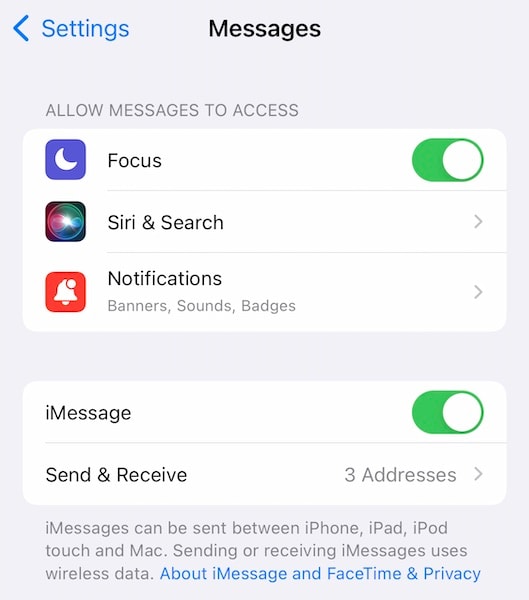
الخطوة 2: اضغط على Toggle iMessage Off إذا كان قيد التشغيل ، أو قم بتبديله في حالة إيقاف تشغيله.
مشكلة iPhone 13 5: ماذا تفعل إذا لم يتم شحن iPhone 13
An iPhone 13 الذي لا يتم شحنه هي مشكلة خطيرة يمكن أن تسبب الذعر لأي شخص. ومع ذلك ، يمكن أن يكون الحل شيئًا بسيطًا مثل إلقاء نظرة داخل منفذ البرق بحثًا عن الحطام. أو ، إذا كان ذلك بالإضافة إلى شحن MagSafe يرفض العمل ، فقم بإعادة التشغيل. إليك كيفية الحث على إعادة ضبط المصنع بسرعة على iPhone 13 لإعادته إلى طاعتك:
الخطوة 1: اضغط على مفتاح رفع الصوت على اليسار
الخطوة 2: اضغط على مفتاح خفض مستوى الصوت
الخطوة 3: الآن ، اضغط مع الاستمرار على الزر الجانبي حتى يتم إغلاق الهاتف تمامًا ويظهر شعار Apple مرة أخرى.
مشكلة iPhone 13 6: ماذا تفعل إذا لم يتم تحديث التطبيقات على iPhone 13
لا يتم تحديث التطبيقات على iPhone 13؟ هذا يحدث في بعض الأحيان ، نعم. أحد الأسباب الرئيسية لحدوث ذلك هو أنك ربما تحاول تنزيل التحديث عبر الهاتف الخلوي. إما أن تقوم بتشغيل Wi-Fi ، أو قم بتمكين التنزيلات عبر البيانات الخلوية في إعدادات متجر التطبيقات. إليك كيفية إصلاح ذلك:
الخطوة 1: قم بتشغيل الإعدادات وانقر فوق متجر التطبيقات
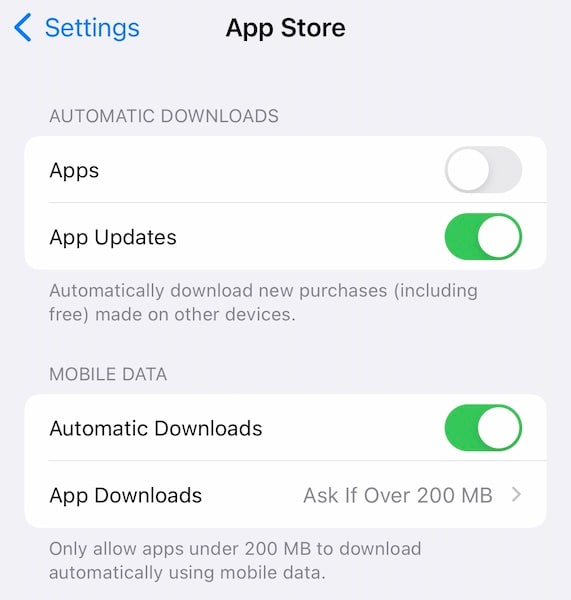
الخطوة 2: تبديل التنزيلات التلقائية ضمن البيانات الخلوية / المتنقلة.
مشكلة iPhone 13 7: ماذا تفعل إذا لم يقم Safari بتحميل الصفحات على iPhone 13
اليوم ، يستخدم الجميع تقريبًا مانع محتوى من نوع ما لتجنب رؤية الإعلانات. إذا لن يقوم Safari بتحميل الصفحات على جهاز iPhone 13 الخاص بك ، لا داعي للذعر. قد يكون تطبيق حظر المحتوى الخاص بك يتداخل مع Safari ، ويمكنك التحقق من ذلك عن طريق تعطيل أداة حظر المحتوى مؤقتًا قبل الغوص بشكل أعمق لإصلاح عدم تحميل Safari للصفحات على مشكلات iPhone 13.
الخطوة 1: قم بتشغيل الإعدادات وانتقل لأسفل وانقر فوق Safari
الخطوة 2: اضغط على الإضافات
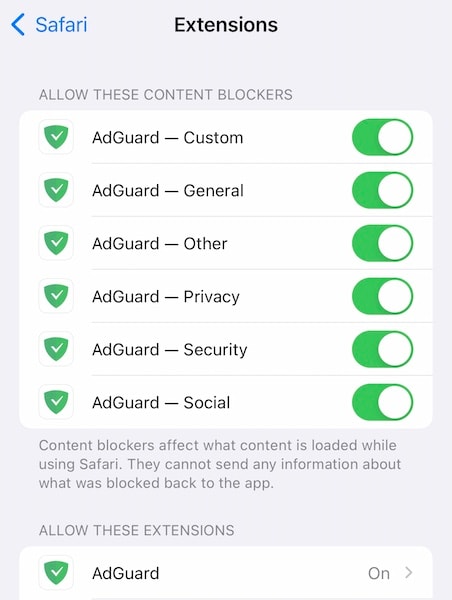
الخطوة 3: قم بإيقاف تشغيل كافة أدوات حظر المحتوى. لاحظ أنه إذا كان برنامج حظر المحتوى الخاص بك مدرجًا في ‘السماح بهذه الإضافات’ أيضًا ، فقم بتبديله إلى وضع إيقاف التشغيل هناك أيضًا.
بعد ذلك ، أغلق Safari بالقوة باستخدام App Switcher (اسحب لأعلى من Home Bar ، واضغط على التمرير في منتصف الطريق لتشغيل App Switcher ، وانقر فوق بطاقة Safari للإغلاق) ثم أعد تشغيله كما تفعل. يُنصح بعدم استخدام أكثر من تطبيق لحظر المحتوى في وقت واحد لتجنب التعارضات المتعلقة بالتطبيقات في المستقبل.
مشكلة iPhone 13 8: ماذا تفعل إذا كانت مكالمات WhatsApp لا تعمل على iPhone 13
تعني أدوات الخصوصية في iOS أنه يتعين عليك الآن منح التطبيقات إمكانية الوصول يدويًا إلى بعض أجزاء جهاز iPhone الخاص بك ، اعتمادًا على التطبيق المعني. بالنسبة إلى WhatsApp ، هذا إذن للوصول إلى الميكروفون والكاميرا. بدون الوصول إلى الميكروفون ، كيف ستعمل مكالمة WhatsApp؟ هذه هي طريقة تعيين الأذونات للإصلاح مكالمات WhatsApp لا تعمل على iPhone:
الخطوة 1: انتقل إلى الإعدادات على جهاز iPhone الخاص بك وانقر فوق الخصوصية
الخطوة 2: اضغط على الميكروفون وقم بتمكين WhatsApp

مشكلة iPhone 13 9: ماذا تفعل إذا لم يظهر iPhone 13 أي خدمة
إذا كان لديك لا يظهر iPhone 13 خدمة، إحدى أسرع الطرق لحل هذه المشكلة هي ببساطة إعادة تشغيل الهاتف. إليك كيفية إعادة تشغيل iPhone 13:
الخطوة 1: اضغط مع الاستمرار على مفتاح رفع الصوت والزر الجانبي معًا حتى تتغير الشاشة إلى شريط التمرير:

الخطوة 2: اسحب شريط التمرير لإغلاق الهاتف.
الخطوة 3: بعد بضع ثوانٍ ، اضغط مع الاستمرار على الزر الجانبي حتى يظهر شعار Apple. سيتم إعادة تشغيل هاتفك والاتصال بالشبكة مرة أخرى.
مشكلة iPhone 13 10: ماذا تفعل إذا كانت مساحة تخزين iPhone 13 ممتلئة
يبدأ iPhone 13 بسعة تخزين تبلغ 128 جيجابايت ، وهي مساحة تخزين كبيرة. ومع ذلك ، يمكن أن تملأ مقاطع الفيديو والصور بسرعة كبيرة. يمكننا فقط حذف الكثير ، لذلك إذا كانت مكتبتك تتخطى الإدارة ، ففكر في الدفع مقابل iCloud Drive لتمكين مكتبة صور iCloud التي ستمنحك الوصول إلى سعة تخزين 50 جيجابايت بدلاً من 5 جيجابايت الافتراضية. إذا كنت بحاجة إلى المزيد ، فإن الخطة التالية هي 200 غيغابايت والمستوى الأعلى 2 تيرابايت. 200 جيجا بايت هي المكان المثالي ، فهي أكثر من كافية للعناية بصورك ومقاطع الفيديو الخاصة بك لفترة طويلة.

DrFoneTool – ممحاة البيانات
أداة بنقرة واحدة لمسح iPhone بشكل انتقائي
- يمكنه حذف جميع البيانات والمعلومات الموجودة على أجهزة Apple بشكل دائم.
- يمكنه إزالة جميع أنواع ملفات البيانات. بالإضافة إلى أنه يعمل بكفاءة متساوية على جميع أجهزة Apple. أجهزة iPad و iPod touch و iPhone و Mac.
- يساعد في تحسين أداء النظام لأن مجموعة الأدوات من DrFoneTool تحذف جميع الملفات غير المرغوب فيها تمامًا.
- يوفر لك خصوصية محسنة. DrFoneTool – ستعمل أداة محو البيانات (iOS) بميزاتها الحصرية على تحسين أمانك على الإنترنت.
- بصرف النظر عن ملفات البيانات ، يمكن لـ DrFoneTool – Data Eraser (iOS) التخلص بشكل دائم من تطبيقات الطرف الثالث.
مشكلة iPhone 13 11: ماذا تفعل إذا استمر iPhone 13 في إعادة التشغيل
أحد الأسباب التي تجعلك يستمر iPhone 13 في إعادة التشغيل لأنك تستخدم تطبيقات لم تعد مُحسّنة لإصدار iOS الخاص بك iPhone 13 قيد التشغيل ، وهو iOS 15. تحقق من تطبيقاتك في App Store ، إذا لم يتم تحديثها منذ فترة طويلة ، فاحذف هذه التطبيقات إلى استعادة استقرار النظام والبحث عن التطبيقات الأخرى التي تخدم نفس الوظيفة وتكون أكثر حداثة.
مشكلة iPhone 13 12: ماذا تفعل إذا تم تعطيل جهاز iPhone 13 الخاص بك
إذا تم تعطيل جهاز iPhone 13 الخاص بك لأي سبب من الأسباب ، فيمكنك استخدام أداة تسمى DrFoneTool لإلغاء قفله. لاحظ أن جميع الطرق التي تفتح قفل iPhone 13 المعطل ستؤدي بالضرورة إلى مسحه وإزالة جميع البيانات من الجهاز ، وإعادة تعيينه إلى إعدادات المصنع.
الخطوة 1: احصل على DrFoneTool
الخطوة 2: قم بتوصيل جهازك بالكمبيوتر
الخطوة 3: قم بتشغيل DrFoneTool وانقر فوق وحدة ‘إلغاء تأمين الشاشة’

الخطوة 4: حدد فتح شاشة iOS:

الخطوة 5: اتبع الإرشادات المقدمة لبدء تعطيل iPhone 13 في وضع الاسترداد لإلغاء قفله:

الخطوة 6: سيعرض DrFoneTool طراز هاتفك والبرامج المثبتة:

انقر فوق تنزيل لتنزيل ملف البرنامج الثابت المحدد لطراز iPhone 13 الخاص بك.

الخطوة 7: انقر فوق Unlock Now لبدء إلغاء قفل iPhone 13. سيتم إلغاء قفل iPhone 13 الخاص بك في فترة زمنية قصيرة.
مشكلة iPhone 13 13: ماذا تفعل إذا كان جهاز iPhone 13 الخاص بك عالقًا على شاشة بيضاء
في بعض الأحيان ، قد يتعطل iPhone على شاشة بيضاء ولا يستجيب. هذا على الأرجح بسبب مشكلة أثناء التحديث أو إذا تم إجراء محاولة كسر الحماية. أحد الإصلاحات هو فرض إعادة تشغيل iPhone. إليك كيفية فرض إعادة تشغيل iPhone 13 عالق على شاشة الموت البيضاء.
الخطوة 1: اضغط على مفتاح رفع الصوت على الجانب الأيسر من iPhone
الخطوة 2: اضغط على مفتاح خفض مستوى الصوت
الخطوة 3: اضغط على الزر الجانبي على الجانب الأيمن من iPhone واستمر في الضغط عليه حتى يتم إعادة تشغيل الهاتف ويظهر شعار Apple ، مما يؤدي إلى مسح شاشة iPhone 13 البيضاء من مشكلة الموت.
إذا لم ينجح هذا ، يمكنك استخدام DrFoneTool – إصلاح النظام (iOS) لإصلاح مشكلة الشاشة البيضاء الخاصة بالموت على iPhone 13.

DrFoneTool – إصلاح النظام
إصلاح أخطاء نظام iOS دون فقدان البيانات.
- فقط قم بإصلاح نظام iOS الخاص بك إلى الوضع الطبيعي ، ولا تفقد البيانات على الإطلاق.
- إصلاح مشكلات نظام iOS المختلفة عالق في وضع الاسترداد, شعار أبل أبيض, شاشة سوداء، التكرار عند البداية ، إلخ.
- الرجوع إلى إصدار أقدم من نظام التشغيل iOS دون استخدام iTunes على الإطلاق.
- يعمل مع جميع موديلات iPhone و iPad و iPod touch.
- متوافق تماما مع أحدث نظام iOS 15.

في الختام
على الرغم من أن iPhone 13 هو أفضل iPhone على الإطلاق من Apple ، إلا أنه لا يمكنه الادعاء بأنه خالٍ من المشاكل. يتمتع كل من iPhone 13 و iOS 15 بنصيبهما من المشكلات التي يتعين على الأشخاص التعامل معها منذ الإطلاق. ومع ذلك ، فإن جميع هذه المشكلات تقريبًا لها حل سريع لها ، في الواقع ، العديد منها ، مما يجعل الملكية غير مؤلمة إلى حد ما لجهاز Apple iPhone الرائد. إذا كنت تبحث في الإنترنت عن إصلاحات محتملة لمشكلات iPhone 13 الخاصة بك ، فمن المحتمل أن يساعدك هذا الدليل لأنه مجموعة شاملة من أكثر مشكلات iPhone 13 شيوعًا وكيفية إصلاح مشكلات iPhone 13 الشائعة بسهولة.
أحدث المقالات

